Comment créer des fonds d'écran 3D "Parallax" pour votre iPhone ou votre iPad

Si vous possédez un iPhone ou un iPad, vous avez probablement remarqué un effet 3D sur certains fonds d'écran. les icônes de votre écran d'accueil planent au-dessus. Vous pouvez le faire avec presque n'importe quelle image sans logiciel spécial.
Le fond d'écran dont nous parlons est appelé fond d'écran parallaxe, mais sur votre appareil iOS, Apple le désigne comme un fond d'écran "perspective". De toute façon, vous pensez probablement que c'est en 3D. Les fonds d'écran Parallax fonctionnent en zoomant un peu sur une image, donc il y a un peu de l'image en dehors de la zone visible. Ainsi, lorsque vous changez de perspective, il peut «déplacer» le papier peint de façon à ce qu'il apparaisse en 3D.

Vous pouvez le faire avec n'importe quel fond d'écran, mais si vous le faites avec une résolution de votre écran, il ne sera pas aussi beau que possible, car il va zoomer sur l'image. Si vous voulez obtenir les meilleurs résultats pour votre fond d'écran parallaxe, vous devrez peut-être redimensionner manuellement ou recadrer vos images manuellement à la bonne taille.
Il est important de comprendre que chaque périphérique est différent, chacun a sa propre taille d'écran et par exemple, avoir des dimensions de papier peint spécifiques afin d'obtenir un véritable effet de parallaxe. Voici les tailles d'image requises pour le papier peint parallax sur la plupart des appareils Apple iOS:
iPhone
Pour un iPhone 4s:
Écran: 960 x 640
Parallax Wallpaper: 1196 x 740
Pour iPhone 5, 5C & 5S, ainsi que iPod Touch 5ème génération:
Ecran: 1136 x 640
Parallax Fond d'écran: 1392 x 744
Pour un iPhone 6 et 6s:
Ecran: 1334 x 750
Parallax Fond d'écran: 1608 x 852
Pour iPhone 6 Plus et 6s Plus:
Écran: 1920 x 1080
(sous-échantillonné à partir de 2208 x 1242)
Parallax Fond d'écran: 2662 x 2662
iPad
Pour un iPad 2ème génération & iPad mini
Ecran: 1024 x 768
Parallax Fond d'écran: 1262 x 1262
Pour un iPad 3ème et 4ème génération; ipad air; iPad mini avec écran Retina
Ecran: 2048 x 1536
Parallax Fond d'écran: 2524 x 2524
Une fois que vous connaissez le fond d'écran de votre appareil, il est temps de redimensionner votre image pour qu'elle corresponde aux exigences de parallaxe. Tout d'abord, trouvez une image que vous souhaitez utiliser pour l'arrière-plan de votre appareil. Les meilleurs résultats proviendront d'images originales plus grandes que le produit final.
Essayez de rechercher des fonds d'écran dans Google Images, puis cliquez sur Outils de recherche> Taille et choisissez une taille plus grande que les dimensions "Parralax Wallpaper" de votre appareil.
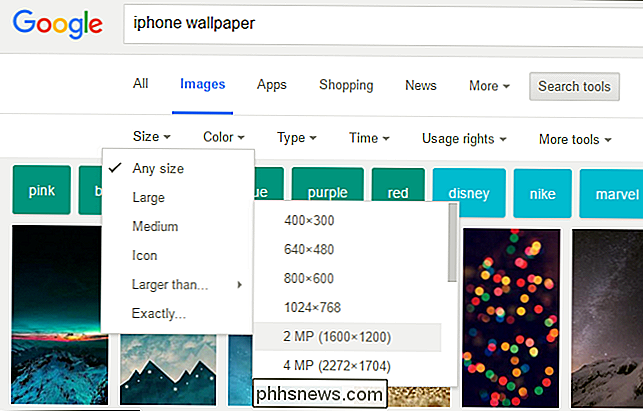
Ensuite, nous devons le recadrer. Nous allons aller de l'avant et le faire sur un Mac en utilisant Aperçu, mais vous pouvez le faire aussi bien sur un PC Windows en utilisant Photoshop ou toute autre application de retouche photo.
En ouvrant notre image, nous savons que pour adaptez-le sur notre iPhone 6s, il doit être de 1608 x 852. Notre photo originale est de 3024 x 4032. Nous devrons la redimensionner suffisamment pour que la photo corresponde à nos dimensions, que nous devrons recadrer pour s'adapter.
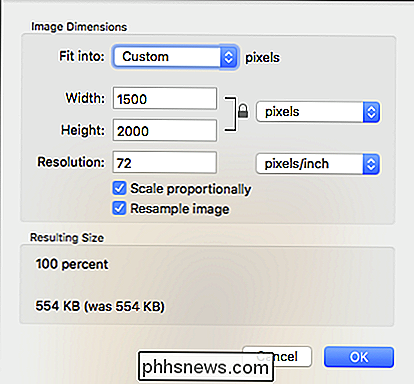
Le recadrage devrait alors être très simple car le sujet de notre photo s'insère facilement dans notre zone recadrée.
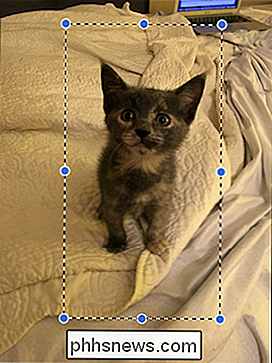
Enfin, sauvegardez votre image dans un nouveau fichier. Vous ne voulez pas remplacer l'ancien.
L'étape suivante consiste à le transférer sur votre appareil, que ce soit un iPhone ou un iPad. Avec un Mac, c'est aussi simple que d'utiliser AirDrop, ou vous pouvez l'ajouter à Photos et il sera synchronisé via iCloud.
Avec un PC Windows, il est préférable d'utiliser l'application Photos sur le site iCloud. Pour ce faire, connectez-vous d'abord à votre compte iCloud, puis cliquez sur l'icône Photos. Une fois que vous êtes dans Photos, cliquez sur "Télécharger" en haut.
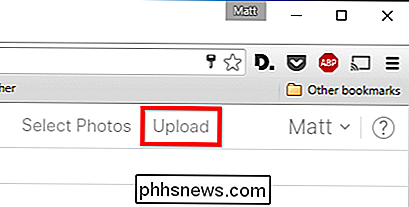
Une fois que vous téléchargez vos nouveaux fonds d'écran parallaxe, ils seront synchronisés sur votre iPhone ou iPad et vous pourrez les définir comme votre maison et / ou écran de verrouillage .
La dernière chose à faire est de définir votre nouveau fond d'écran comme Perspective, pas Still.
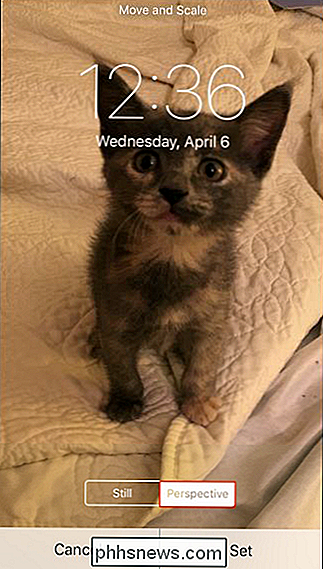
Si vous avez tout fait correctement, votre nouvelle image de fond devrait maintenant avoir cet effet 3D cool. Comme nous l'avons dit, vous pouvez le faire avec à peu près n'importe quelle image, vous voulez vraiment commencer avec quelque chose de plus grand que le produit final. Si vous devez augmenter la taille de votre image, vous n'allez probablement pas être satisfait du résultat.
N'ayez pas peur de jouer et de voir quelles images vous conviennent le mieux. Pratique rend parfait et vous êtes beaucoup plus susceptible d'obtenir le genre de résultat que vous voulez si vous redimensionnez vos images manuellement.

Comment modifier la "Signature de mon iPhone" Signature et autres paramètres de messagerie
Vous avez peut-être remarqué lorsque vous envoyez un e-mail depuis votre iPhone ou iPad, vos messages sont accompagnés de "signature. Vous n'êtes pas coincé avec cela cependant; voici comment le changer pour quelque chose d'autre, ou rien du tout. Le slogan «Envoyé de mon iPhone» n'est rien de plus qu'une signature par défaut.

Comment utiliser VLOOKUP dans Excel
VLOOKUP est l'une des fonctions les plus utiles d'Excel, et c'est aussi l'une des moins bien comprises. Dans cet article, nous démystifions VLOOKUP à l'aide d'un exemple concret. Nous allons créer un modèle de facture utilisable pour une société fictive. VLOOKUP est une fonction Excel . Cet article supposera que le lecteur a déjà une compréhension passagère des fonctions Excel, et peut utiliser des fonctions de base telles que SUM, AVERAGE et AUJOURD'HUI.



